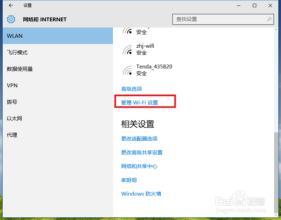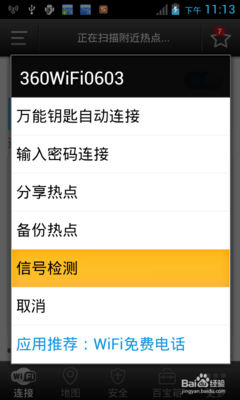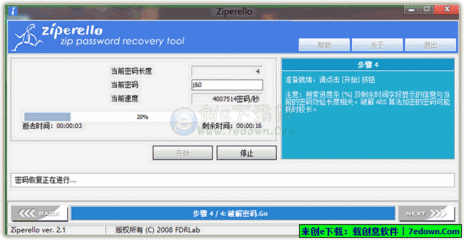qq空间密码怎么设置,qq空间权限设置的方法,qq空间使用的人多,而且很多人都喜欢在qq空间里写东西,有的东西是不想让别人看到的,那么qq空间怎么设置密码,怎么设置qq空间权限来禁止比人查看呢,下面我就介绍下如何设置qq空间密码以及qq空间权限设置的方法。
qq空间密码怎么设置 qq空间权限设置的方法――工具/原料qq空间qqqq空间密码怎么设置 qq空间权限设置的方法――qq空间密码怎么设置 qq空间权限设置的方法
qq空间密码怎么设置 qq空间权限设置的方法 1、
点击电脑桌面qq登录,然后点qq面板上的qq空间图标,如下图所示。
qq空间密码怎么设置 qq空间权限设置的方法 2、
点击后,进入qq空间主界面,在qq空间导航栏的最右端可以看到“齿轮状”的图标,将鼠标移动到齿轮状的图标上,会显示出下拉选项,如下图所示。
qq空间密码怎么设置 qq空间权限设置的方法 3、
点击显示下拉选项中的“权限设置”就可以打开权限设置页面,如下图所示。
qq空间密码怎么设置 qq空间权限设置的方法_qq空间密码怎么设置
qq空间密码怎么设置 qq空间权限设置的方法 4、
在击权限设置页面中,可以点击“qq好友“选项,然后点击保存,这是设定了只有qq好友才能访问自己的qq空间。如下图所示。
qq空间密码怎么设置 qq空间权限设置的方法 5、
也可以点击权限设置页面中的”仅自己“,不让任何人看自己的空间,如下图所示。
qq空间密码怎么设置 qq空间权限设置的方法 6、
也可以点击权限设置页面中的”自定义”来设置,在自定义里面既可以设置好友可以访问,又可以添加回答正确问题访问qq空间。然后点击保存,如下图所示。
qq空间密码怎么设置 qq空间权限设置的方法_qq空间密码怎么设置
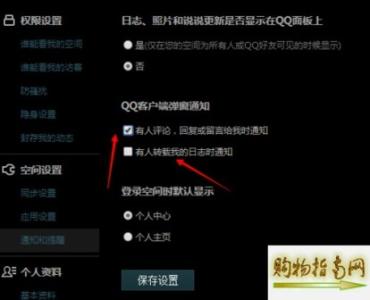
qq空间密码怎么设置 qq空间权限设置的方法 7、
点击保存后,系统会提示,我们的qq空间权限设置成功,如下图所示。
qq空间密码怎么设置 qq空间权限设置的方法 8、
也可通过点击qq面板底部的“打开系统设置”按钮,打开系统设置,如下图所示。
qq空间密码怎么设置 qq空间权限设置的方法 9、
在系统设置里,选择空间权限设置,然后就可以更改部分qq空间权限了,如下图所示。
qq空间密码怎么设置 qq空间权限设置的方法_qq空间密码怎么设置
qq空间密码怎么设置 qq空间权限设置的方法――注意事项本人的经验是实实在在的经历实践过的。如有帮助到您请给我投上一票或分享给有需要的朋友。如果和你操作的不一样请注意看本验的细节部分是不是和你的一样。如果您有不同看法意见的请留言本人非常乐意与您交流
 爱华网
爱华网